时间:2016-08-10 13:40:11 作者:yunchun 来源:系统之家 1. 扫描二维码随时看资讯 2. 请使用手机浏览器访问: https://m.xitongzhijia.net/xtjc/20160810/80277.html 手机查看 评论 反馈
WinXP系统的电脑上网都是要点宽带连接,进行拨号才可以上网的。在没有安装路由器的情况下,通常要先双击宽带连接,然后在点击连接按钮才能拨号上网,每次开机都是要点连接宽带,十分麻烦。那有没有什么办法,开机就自动连接宽带呢?下面,小编就和大家说一下WinXP设置开机自动宽带连接的方法。
方法如下:
1、运行你桌面上的宽带连接。
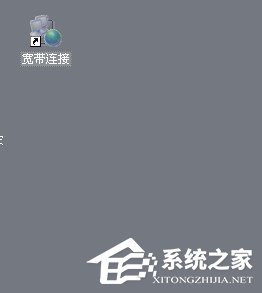
2、输入好你的宽带账号和密码。
然后进行一次连接。
等待拨号成功后我们进行下一步操作。
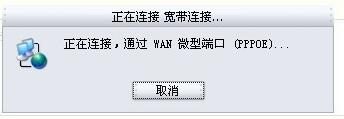
3、查看桌面上的宽带连接快捷方式的属性。
在属性里面点击“查找目标”。
进入到网络连接里面。
然后在网络连接里面的“宽带连接”上面右键---属性。
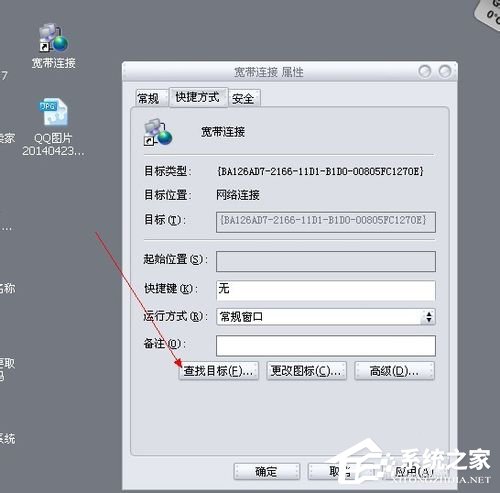
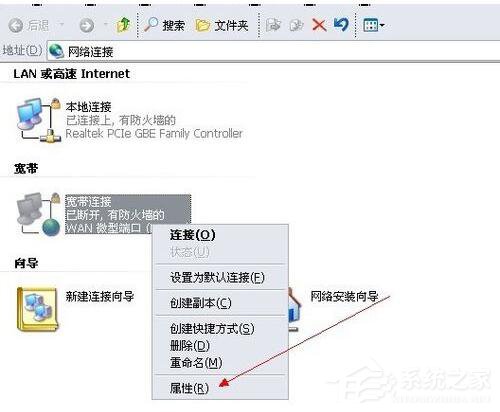
4、在“宽带连接”的属性上找到“选项”。
去掉“连接时显示连接进度”和“提示名称、密码、证书等”。
这两项前面的勾。
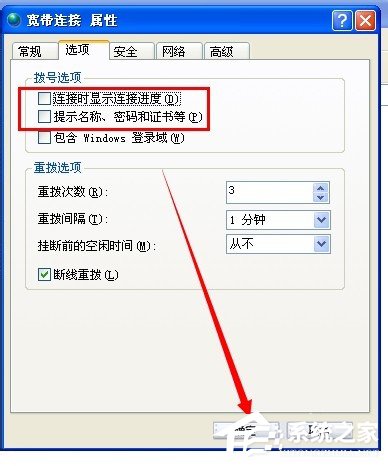
5、而后点击确定。
再次在“宽带连接”上面点击右键-----创建快捷方式。
出现提示点“是”即可。
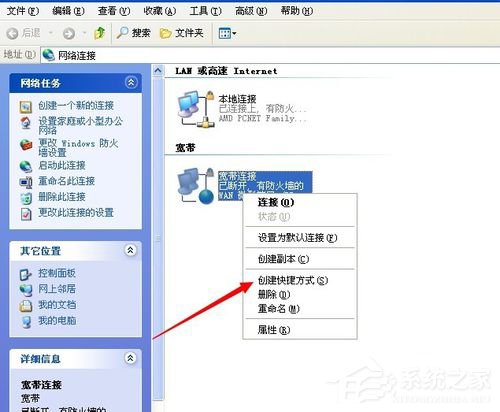
6、在屏幕左下角一次点击----开始----所有程序-----启动。
在启动程序上右键单击----打开。
把刚才创建到桌面上的“宽带链接”拖入启动菜单中。
重启生效!
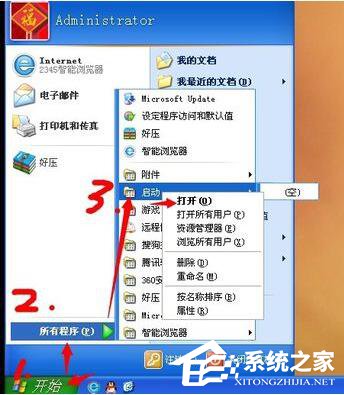
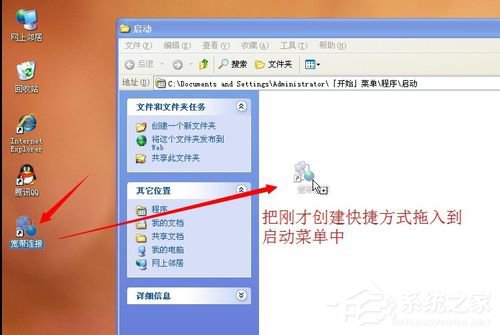
WinXP设置开机自动宽带连接的方法就给大家详细介绍到这里了。开机就自动连接宽带,这样就不要去在点宽带连接了,是不是很方便啊!上述的方法可以让你开机就自动连接宽带,不妨去说一下吧!
发表评论
共0条
评论就这些咯,让大家也知道你的独特见解
立即评论以上留言仅代表用户个人观点,不代表系统之家立场